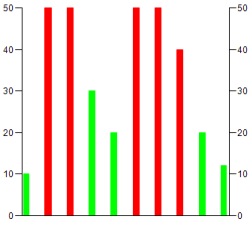チュートリアル:ヒストグラムでの配列データの表示
ヒストグラムの要素プロパティの設定
プロジェクトには、視覚化オブジェクトとプログラムが含まれています。
プログラムでは 1 次元配列が宣言されています (例:
histogram : ARRAY[1..10] OF INT;)。プログラムでは、
histogramデータは配列に割り当てられます(例:からの範囲内0に50)。
デバイスツリーで、をダブルクリックします 視覚化 オブジェクト。
で ビジュアライゼーションツールボックス 表示してクリック 計測制御 そしてドラッグして ヒストグラム ビジュアライゼーションエディターへの要素。
ビジュアライゼーションエディターで、挿入されたヒストグラムをクリックします。
The プロパティ ビューが開きます。
の中に プロパティ ビュー、で データ配列 要素のプロパティ、をダブルクリックします 価値 入力フィールドをクリックします
 。
。で 入力アシスタント のダイアログ 変数 のカテゴリ PLC プログラムで、アレイを選択します (例:
histogram : ARRAY[1..10] OF INT;) をクリックしてクリック OK。配列の一部のみをヒストグラムとして表示するには、以下を有効にします。 サブレンジを使う オプションを指定し、配列のインデックス値を指定します。 インデックスを開始 と エンドインデックス サブレンジを定義します。
を選択 画面タイプ (例: バー)。
間の値を指定します
1と100(例:30) のために 相対的なバー幅。ビジュアライゼーションエディタでヒストグラムをクリックし、必要に応じてサイズと位置を変更します。
The 位置 プロパティはそれに応じて値を変更します。
の値を指定します 規模 要素のプロパティ。次の値を選択します スケールスタート と スケールエンド 配列が完全に表示されるようにします。例: スケールスタート
0、 スケールエンド50。メインスケールの値間の距離には、値を指定します
10、たとえば、 メインスケール。の中に ラベル 要素プロパティ、指定 単位 表示値について。
をクリックします ビルド → コードを生成 コマンド。
プロジェクトがエラーなしでコンパイルされた場合は、をクリックします。 オンライン → ログイン コマンドを実行して、をクリックします。 デバッグ → 開始 アプリケーションを起動するコマンド。
ヒストグラムは、次のようにビジュアライゼーションに表示されます。
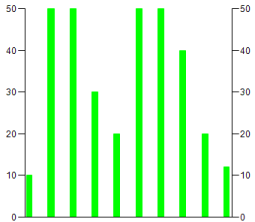
詳細については、以下を参照してください。エレメント: ヒストグラム
ヒストグラムのアラームの色を定義する
ビジュアライゼーションには、すべて同じ色のバー(例:緑)のヒストグラムが表示されます。ここで、値が次の値よりも小さいバーが必要です。 30たとえば、別の色(例:赤)で表示されます。
選択してください [カラー] → アラームカラー 要素プロパティ。
で制限値を指定します アラーム値 その上または下にバーを別の色で表示する必要があります。
選択する もっと のリストボックスから アラーム状態 すべての値が アラーム値 別の色で表示する必要があります。それ以外の場合は、 以下。
を選択します アラームの色 (例: 赤)。
をクリックします ビルド → コードを生成 コマンド。
プロジェクトがエラーなしでコンパイルされた場合は、をクリックします。 コマンドを実行して [] をクリックします。 デバッグ → 開始 コマンドを実行してアプリケーションを起動します。
ヒストグラムの例では、値がより大きいすべてのバー
30赤で表示されます。